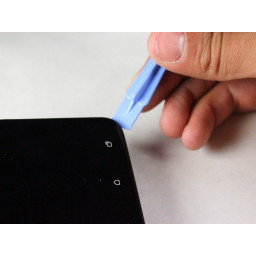Ваша заявка или вопрос будут отправлены 10-ти наиболее подходящим по сферам деятельности сервисным центрам Москвы. Всего в Москве - 5 192 сервисных центра, которые ремонтируют 374 вида техники.
Замена материнской платы HTC Droid DNA

- ВКонтакте
- РћРТвЂВВВВВВВВнокласснРСвЂВВВВВВВВРєРСвЂВВВВВВВВ
- Viber
- Skype
- Telegram
- Шаг 1: Извлеките лоток для SIM-карты
- Шаг 2: Ослабьте корпус телефона
- Шаг 3: Извлечение лотка для SIM-карты
- Шаг 4: Вытащите корпус
- Шаг 5: Удалить черную ленту
- Шаг 6: Удалить желтую ленту
- Шаг 7
- Шаг 8: Удалить винт пустоты
- Шаг 9: Снимите крепежный винт
- Шаг 10: Удалите винты разъема
- Шаг 11: Расстегнуть разъемы
- Шаг 12: Удалить желтую ленту
- Шаг 13: Листать белую доску
- Шаг 14: Отсоединить разъем
- Шаг 15: Листать белую доску
- Шаг 16: Отсоединить разъем
- Шаг 17: Листать белую доску
- Шаг 18: Отсоединить разъем
- Шаг 19: Листать черную доску
- Шаг 20: Отсоедините маленький ленточный соединитель
- Шаг 21: Удалить черный провод
- Шаг 22: Удалить две черные провода
- Шаг 23: Выкрутите винты
- Шаг 24: Удалить материнскую плату
Шаг 1 Извлеките лоток для SIM-карты
Вставьте скрепку в отверстие справа от лотка для SIM-карты. Лоток SIM-карты автоматически выдвинется.
Шаг 2 Ослабьте корпус телефона
Убедитесь, что крышка USB на нижней части телефона сначала снята.
Начиная с угла, медленно продвигайтесь по краю сторон с помощью инструмента для любопытства, чтобы ослабить переднюю панель.
Не торопитесь. Большое усилие необходимо, чтобы ослабить переднюю панель.
Шаг 3 Извлечение лотка для SIM-карты
Вытащите лоток для SIM-карты пальцами.
Шаг 4 Вытащите корпус
Медленно отодвиньте панель от задней части телефона.
Приложите умеренное усилие, чтобы оторвать панель от задней части телефона.
Шаг 5 Удалить черную ленту
Установите устройство так, чтобы нижняя часть телефона была направлена вправо.
Аккуратно снимите кусок черной ленты вокруг материнской платы.
Будьте осторожны, чтобы не порвать ленту.
Шаг 6 Удалить желтую ленту
Используйте пинцет, чтобы снять желтую ленту в левом нижнем углу телефона.
Шаг 7
Поверните телефон на 90 градусов по часовой стрелке, чтобы нижняя часть телефона была обращена к вам.
Используйте отвертку T5 Torx, чтобы удалить два 4-миллиметровых винта, расположенных в нижней части телефона.
Шаг 8 Удалить винт пустоты
Используйте отвертку Phillips # 000, чтобы удалить единственный 2,7-миллиметровый пустотелый винт внизу справа.
Шаг 9 Снимите крепежный винт
Поверните телефон назад на 90 градусов против часовой стрелки.
Используйте пинцет, чтобы снять маленькую металлическую скобу в правом нижнем углу телефона.
Шаг 10 Удалите винты разъема
Удалите следующие винты Phillips # 000 с материнской платы:
Четыре винта 1,6 мм
Два винта 1,5 мм
Шаг 11 Расстегнуть разъемы
Используйте инструмент pry, чтобы отсоединить разъемы на обеих сторонах материнской платы.
Разъемы по-прежнему будут прикреплены к зеленой плате камеры сверху, поэтому НЕ пытайтесь отсоединить их или сильно согнуть.
Шаг 12 Удалить желтую ленту
Используйте пинцет, чтобы удалить два куска желтой ленты, как показано.
Шаг 13 Листать белую доску
Используйте пинцет, чтобы аккуратно защелкнуть белую доску в нижней правой части материнской платы.
Шаг 14 Отсоединить разъем
Используйте пинцет, чтобы отсоединить черный разъем в нижней правой части материнской платы.
Будьте осторожны, чтобы не согнуть гибкий кабель разъема.
Шаг 15 Листать белую доску
Используйте пинцет, чтобы аккуратно защелкнуть другую белую доску в правом нижнем углу материнской платы вверх.
Шаг 16 Отсоединить разъем
Используйте пинцет, чтобы отсоединить другой маленький разъем в нижней правой части материнской платы.
Будьте осторожны, чтобы не согнуть гибкие кабели для разъема.
Шаг 17 Листать белую доску
Поверните телефон на 180 градусов.
Используйте пинцет, чтобы аккуратно защелкнуть белую доску в левом верхнем углу материнской платы.
Шаг 18 Отсоединить разъем
Используйте пинцет, чтобы отсоединить кабель в левом верхнем углу материнской платы.
Будьте осторожны, чтобы не согнуть гибкий кабель разъема.
Шаг 19 Листать черную доску
Используйте пинцет, чтобы аккуратно защелкнуть черную доску в левом верхнем углу материнской платы.
Шаг 20 Отсоедините маленький ленточный соединитель
Используйте пинцет, чтобы аккуратно удалить желтый разъем в левом верхнем углу телефона.
Шаг 21 Удалить черный провод
Удалите длинный черный провод слева от материнской платы.
Шаг 22 Удалить две черные провода
Переориентируйте телефон так, чтобы зеленая плата камеры была дальше от вас.
Используйте пинцет, чтобы удалить два провода, расположенные в верхней части доски. Провода очень легко отсоединяются, поэтому не требуется большого усилия.
Шаг 23 Выкрутите винты
Используйте отвертку Phillips # 000, чтобы удалить два 3,9-миллиметровых винта в верхней части материнской платы.
Шаг 24 Удалить материнскую плату
Теперь используйте свои пальцы, чтобы медленно подтянуть материнскую плату и снять ее с телефона.
Комментарии
Пока еще нет ниодного комментария, оставьте комментарий первым!
Также вас могут заинтересовать
Вам могут помочь


Лаборатория ремонта

Nicom
Не работает телефон HTC?
Вызовите мастера или курьера на дом оформив заявку, она будет передана в подходящие мастерские.